 Виртуализация сегодня находит широкое применение даже на небольших предприятиях и вполне закономерно встает вопрос об использовании ресурсов гипервизора. Если внимательно изучить настройки Windows, то можно прийти к выводу, что многие из них для работы в виртуальной среде избыточны, также, как и не нужны некоторые службы. И если на обычных ПК мы не тратим свое время на отключение ненужных компонентов ради пары десятков мегабайт оперативной памяти или процентов процессорного времени, то в условиях виртуальной среды из таких "мелочей" можно получить существенную экономию ресурсов.
Виртуализация сегодня находит широкое применение даже на небольших предприятиях и вполне закономерно встает вопрос об использовании ресурсов гипервизора. Если внимательно изучить настройки Windows, то можно прийти к выводу, что многие из них для работы в виртуальной среде избыточны, также, как и не нужны некоторые службы. И если на обычных ПК мы не тратим свое время на отключение ненужных компонентов ради пары десятков мегабайт оперативной памяти или процентов процессорного времени, то в условиях виртуальной среды из таких "мелочей" можно получить существенную экономию ресурсов.
Онлайн-курс по устройству компьютерных сетей
На углубленном курсе "Архитектура современных компьютерных сетей" вы с нуля научитесь работать с Wireshark и «под микроскопом» изучите работу сетевых протоколов. На протяжении курса надо будет выполнить более пятидесяти лабораторных работ в Wireshark.
Остается только один вопрос: как это лучше сделать? Настраивать каждую виртуальную систему вручную? К счастью компания VMWare предлагает в свободном доступе достаточно интересный инструмент VMware OS Optimization Tool который можно бесплатно скачать здесь. Несмотря на то, что основным предназначением данной утилиты является оптимизация настольных ОС для работы в среде VMware Horizon View (средства виртуализации настольных ПК), ее можно с успехом применять для любых виртуальных машин, работающих на любом гипервизоре.
По сути перед нами специальный "твикер", который производит тонкую настройку ОС для работы в роли виртуального рабочего стола (VDI) в виртуальной среде. Следует понимать, что такая оптимизация не увеличивает быстродействия, а направлена в первую очередь на экономию вычислительных ресурсов гипервизора, что не отменяет субъективного повышения комфортности работы - система становится более отзывчивой, производит меньше фоновых операций, которые могли приводить к снижению скорости работы.
Работа с утилитой чрезвычайно проста, запускаем единственный файл и выбираем один из доступных для нашей ОС профилей, после чего вам будет предложен список изменений с кратким пояснением по каждому из них. Несмотря на то, что русский язык отсутствует, сложностей возникнуть не должно, хороший специалист как минимум должен обладать английским на уровне "читаю со словарем", а большего здесь и не требуется.
 Можно, конечно, сразу нажать кнопку Optimize, но следует помнить, что встроенные профили предназначены для достаточно узкой задачи и не все предлагаемые изменения могут быть полезны именно вам. Поэтому не поленитесь хотя бы бегло просмотреть список, чтобы потом не удивляться неожиданно странному поведению системы. Помните, что это всего лишь инструмент, который с одинаковым успехом может привести как к положительному, так и к отрицательному результату. Проще говоря, молотком можно забить гвоздь, а можно отбить пальцы. Но разве молоток в этом виноват?
Можно, конечно, сразу нажать кнопку Optimize, но следует помнить, что встроенные профили предназначены для достаточно узкой задачи и не все предлагаемые изменения могут быть полезны именно вам. Поэтому не поленитесь хотя бы бегло просмотреть список, чтобы потом не удивляться неожиданно странному поведению системы. Помните, что это всего лишь инструмент, который с одинаковым успехом может привести как к положительному, так и к отрицательному результату. Проще говоря, молотком можно забить гвоздь, а можно отбить пальцы. Но разве молоток в этом виноват?
Предлагаемые настройки не догма и то, что подходит VMWare может не подходить лично вам. Например, довольно спорные опции отключения UAC и Windows Update.
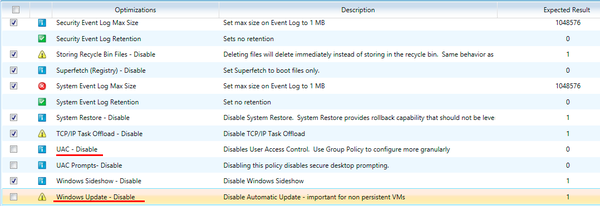 Но не бойтесь экспериментировать. В случае, если что-то пойдет не так вы всегда сможете выполнить откат внесенных изменений.
Но не бойтесь экспериментировать. В случае, если что-то пойдет не так вы всегда сможете выполнить откат внесенных изменений.
 Обратите внимание, что разные шаблоны предлагают различные варианты оптимизации, поэтому не поленитесь внимательно изучить все предлагаемые варианты, а также не спешите применять к системе первый попавшийся шаблон.
Обратите внимание, что разные шаблоны предлагают различные варианты оптимизации, поэтому не поленитесь внимательно изучить все предлагаемые варианты, а также не спешите применять к системе первый попавшийся шаблон.
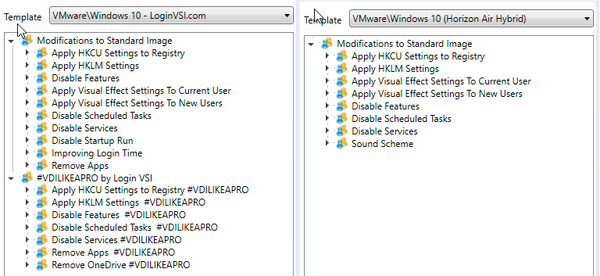 На скриншоте выше ясно видно, что если VMWare (справа) предлагает довольно взвешенный подход, то LoginVSI гораздо более радикальны, предлагая, между прочим, удаление современных приложений из Windows 10. В общем здравый смысл и разумная осторожность вам не помешают.
На скриншоте выше ясно видно, что если VMWare (справа) предлагает довольно взвешенный подход, то LoginVSI гораздо более радикальны, предлагая, между прочим, удаление современных приложений из Windows 10. В общем здравый смысл и разумная осторожность вам не помешают.
Если десктопные настройки в первую очередь преследуют цель экономии ресурсов, то серверные также повышают стабильность системы и ее безопасность, например, включают автоматическое завершение зависших задач и задают соответствующие таймауты.
 Итак, вы просмотрели все имеющиеся шаблоны и ни один из них вас полностью не устраивает. Самое время создать собственный шаблон, тем более что для этого есть все возможности. Однако прежде мы советуем ознакомиться с шаблонами от сообщества, откуда можно почерпнуть интересные идеи, для этого достаточно перейти на закладку Public Templates и скачать любой понравившийся шаблон.
Итак, вы просмотрели все имеющиеся шаблоны и ни один из них вас полностью не устраивает. Самое время создать собственный шаблон, тем более что для этого есть все возможности. Однако прежде мы советуем ознакомиться с шаблонами от сообщества, откуда можно почерпнуть интересные идеи, для этого достаточно перейти на закладку Public Templates и скачать любой понравившийся шаблон.
 Для создания собственного шаблона откройте раздел My Templates, выберите шаблон, который вы желаете взять за основу и нажмите Copy and Edit.
Для создания собственного шаблона откройте раздел My Templates, выберите шаблон, который вы желаете взять за основу и нажмите Copy and Edit.
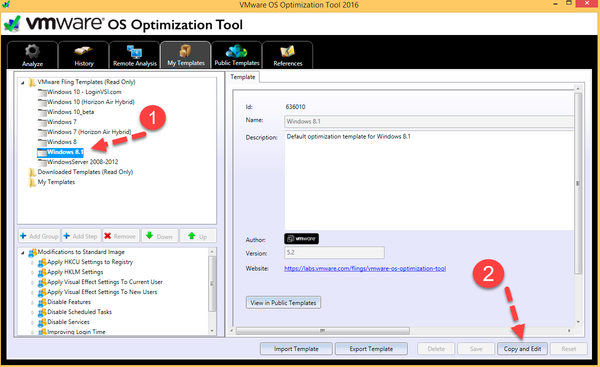 Теперь можно приступать к воплощению собственных идей, вы не только можете редактировать уже имеющиеся настройки, но и создавать свои собственные. Доступны операции с реестром, службами, выполнение произвольных команд и управление планировщиком заданий.
Теперь можно приступать к воплощению собственных идей, вы не только можете редактировать уже имеющиеся настройки, но и создавать свои собственные. Доступны операции с реестром, службами, выполнение произвольных команд и управление планировщиком заданий.
 Инструменты, безусловно, богатые и позволяют выполнить весьма тонкую настройку системы под собственные нужды. Из минусов можно отменить довольно высокий порог вхождения, так как необходимые ключи реестра или команды вы должны вводить самостоятельно. Но, возможно, это и к лучшему, так как резко снижает возможности убить систему легким нажатием мышки, не задумываясь над смыслом производимых действий.
Инструменты, безусловно, богатые и позволяют выполнить весьма тонкую настройку системы под собственные нужды. Из минусов можно отменить довольно высокий порог вхождения, так как необходимые ключи реестра или команды вы должны вводить самостоятельно. Но, возможно, это и к лучшему, так как резко снижает возможности убить систему легким нажатием мышки, не задумываясь над смыслом производимых действий.
Подобные возможности открывают гораздо более широкие перспективы применения утилиты, нежели виртуальные среды. Никто не мешает создать шаблоны на все случаи жизни и применять их по мере необходимости.
К сожалению, работа с шаблонами построена в утилите не совсем прозрачно, так, например, кнопка Export Template создает html-файл с описанием настроек, а Import Template требует xml-файл. Поэтому нам пришлось самостоятельно разобраться в этом вопросе, благо это несложно.
Пользовательские шаблоны автоматически сохраняются в директорию:
%ProgramData%\VMware\OSOT\My TemplatesИмена xml-файлам присваиваются автоматически на основании id шаблона, их следует скопировать и впоследствии использовать для импорта. Также можно присвоить им собственные, понятные наименования.
Здесь иной читатель может пожать плечами и сказать, мол все это умеет любой "твикер", зачем нужна еще одна программа. Действительно зачем, что выгодно отличает VMware OS Optimization Tool от иных аналогичных программ, если не брать во внимание уже готовые шаблоны для виртуальных машин?
Главным достоинством этой утилиты мы считаем максимально открытый формат шаблонов. Мы нисколько не умаляем достоинств иных программ и качество их исполнения, но вы можете точно сказать, что именно делает, например, эта настройка?
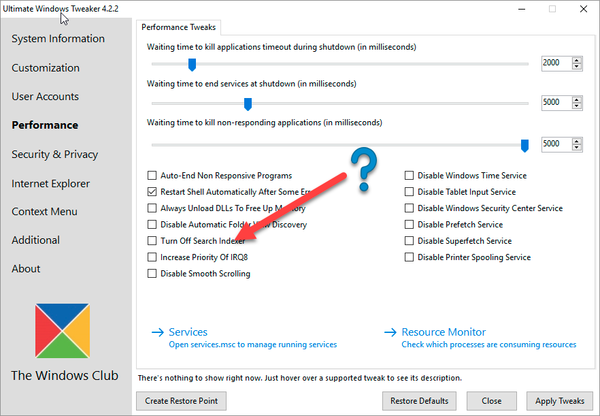 А в случае инструмента от VMWare вам доступна самая подробная информация:
А в случае инструмента от VMWare вам доступна самая подробная информация:
 Да, вы можете доверять автору "твикера", особенно если он вас не подводил, но возможность посмотреть вносимые в систему изменения значат гораздо больше любого доверия. Особенно если вы сомневаетесь в назначении той или иной опции.
Да, вы можете доверять автору "твикера", особенно если он вас не подводил, но возможность посмотреть вносимые в систему изменения значат гораздо больше любого доверия. Особенно если вы сомневаетесь в назначении той или иной опции.
Ну и напоследок об эффективности. Утилита показывает нам достаточно привлекательные диаграммы, которые отражают степень уплотнения виртуальных машин после проведения оптимизации, но лучше один раз увидеть, чем сто раз услышать. Мы взяли одну из виртуальных машин в нашей тестовой лаборатории и проанализировали ее состояние сразу после загрузки (повторив процесс три раза, для достоверности результата).
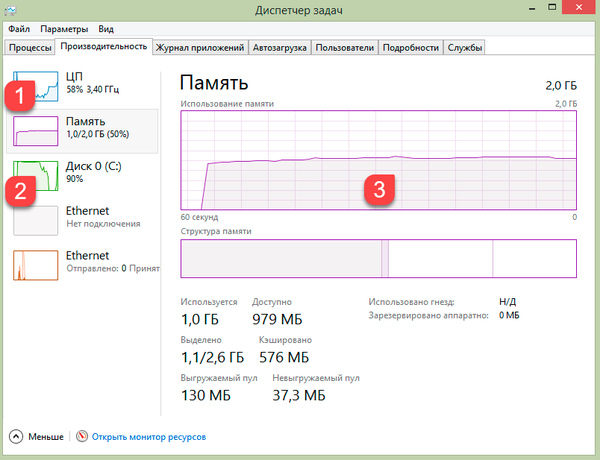 Здесь хочется обратить внимание на несколько моментов. Во-первых, явно виден запуск неких фоновых процессов с высокой утилизацией процессорных ресурсов. Также следует отметить высокую дисковую активность сразу после загрузки и наконец просто запомним потребление оперативной памяти.
Здесь хочется обратить внимание на несколько моментов. Во-первых, явно виден запуск неких фоновых процессов с высокой утилизацией процессорных ресурсов. Также следует отметить высокую дисковую активность сразу после загрузки и наконец просто запомним потребление оперативной памяти.
Теперь применим стандартный шаблон для Windows 8.1 от VMWare:
 Результат, как говорится, налицо. Во-первых, больше нет фоновых процессов, нагружающих ЦП, пропала высокая дисковая активность после загрузки и уменьшились аппетиты относительно ОЗУ. Субъективно работа с системой стала также более комфортной.
Результат, как говорится, налицо. Во-первых, больше нет фоновых процессов, нагружающих ЦП, пропала высокая дисковая активность после загрузки и уменьшились аппетиты относительно ОЗУ. Субъективно работа с системой стала также более комфортной.
Поэтому мы можем смело рекомендовать данную утилиту к применению, при этом хочется отметить, что VMware OS Optimization Tool является не только средством оптимизации виртуальных машин, но может быть эффективно использован для тонкой настройки любых систем под управлением ОС семейства Windows.
Онлайн-курс по устройству компьютерных сетей
На углубленном курсе "Архитектура современных компьютерных сетей" вы с нуля научитесь работать с Wireshark и «под микроскопом» изучите работу сетевых протоколов. На протяжении курса надо будет выполнить более пятидесяти лабораторных работ в Wireshark.




Последние комментарии